Windows VS Code Unbound classpath container: 'JRE System Library [JavaSE-14]' in project xxx
![]() 微wx笑
微wx笑 2021-04-24【编程工具】
2021-04-24【编程工具】
 5
5 0关键字:
Windows VSCode classpath JRE
0关键字:
Windows VSCode classpath JRE
Windows系统下VS Code中java项目执行“mvn clean”时提示 Unbound classpath container: 'JRE System Library [JavaSE-14]' in project xxx解决方法:一、打开Java
Windows系统下VS Code中java项目执行“mvn clean”时提示 Unbound classpath container: 'JRE System Library [JavaSE-14]' in project xxx
解决方法:
一、打开Java 运行时配置
1、通过Java 项目管理扩展插件打开
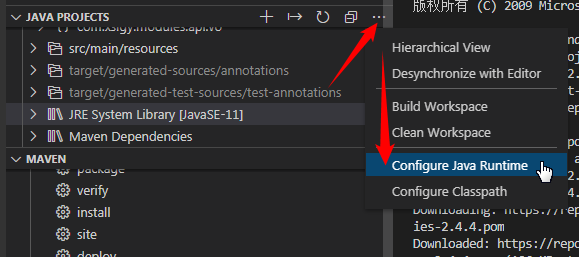
2、使用快捷键:Ctrl+Shift+P,输入“java c”,然后选择“Configure Java Runtime”
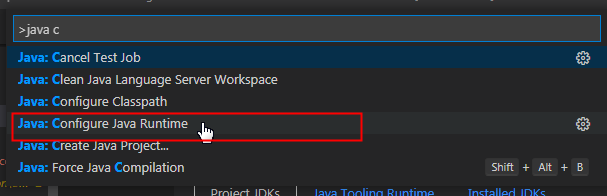
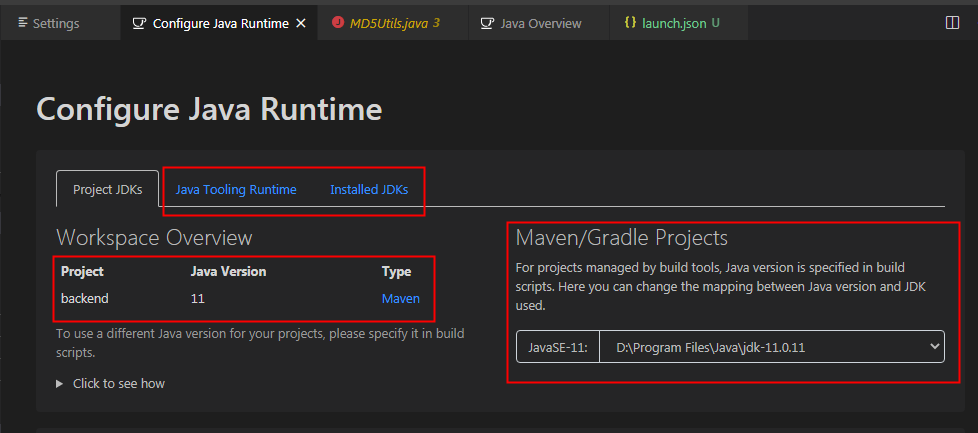
在Project JDKs标签页,看看左侧是不是显示的项目要求的Java Version版本,还有右侧是否选中了对应的JavaSE版本;如果没有那就说明配置的还不正确。
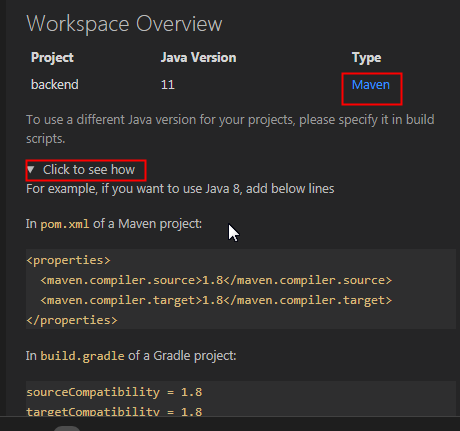
你可以点击“Click to see how”查看修改什么位置,点击“Maven”打开项目的Pom.xml文件
比如项目要求的最低JDK版本是11,你也安装了11,但是Pom.xml中写的是14,那么你就可以将Pom.xml中的版本修改为11,也可以安装JDK14
<properties> <maven.compiler.source>11</maven.compiler.source> <maven.compiler.target>11</maven.compiler.target> </properties>
安装或修改完成后,你还要重新加载或者重新启动VSCode
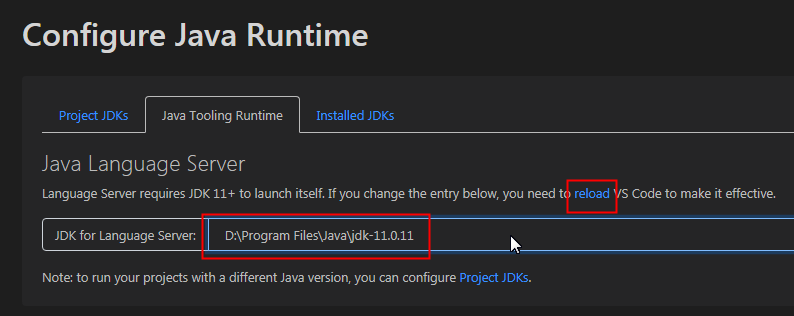
Java Tooling Runtime标签页也要选中对应的版本!
Spring Boot项目可能还需要安装相关扩展,在Java Overview页面点击“Install Spring Boot Extension Pack”
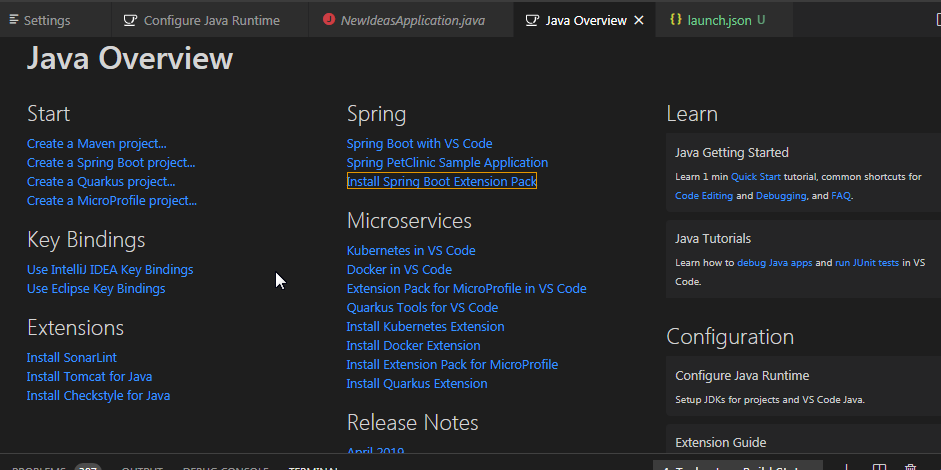
如何检查这一切是否配置成功了呢?
1、在Project JDKs标签页,看看左侧是不是显示的项目要求的Java Version版本,还有右侧是否选中了对应的JavaSE版本。
2、执行“mvn clearn”和“mvn install”看看是否还有相关的错误。
如果是一个新的环境,安装起来可能反而容易,否则的话,可能会比较麻烦。
我之前安装过Maven,还设置了“M2_HOME”的环境变量,开始我以为受这个的影响,把环境变量删除了,刚删除的时候还没有影响,可是后来又产生了影响。为了解决这个问题,我尝试着修改VSCode的配置文件,按“Ctrl+P”,搜索“Settings.json”,打开并添加
"maven.terminal.useJavaHome": true, "java.home": "D:\\Program Files\\Java\\jdk-11.0.11", "maven.executable.path": "C:\\maven\\bin\\mvn"
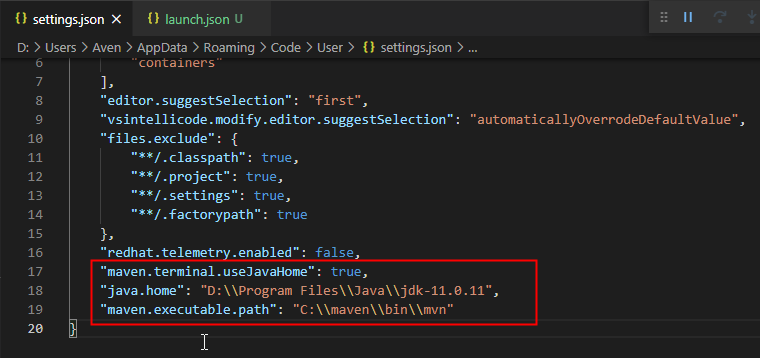
设置了"maven.executable.path",就不需要再配置系统的环境变量了。
本文由 微wx笑 创作,采用 署名-非商业性使用-相同方式共享 4.0 许可协议,转载请附上原文出处链接及本声明。
原文链接:https://www.ivu4e.cn/toolbox/code/2021-04-24/657.html








